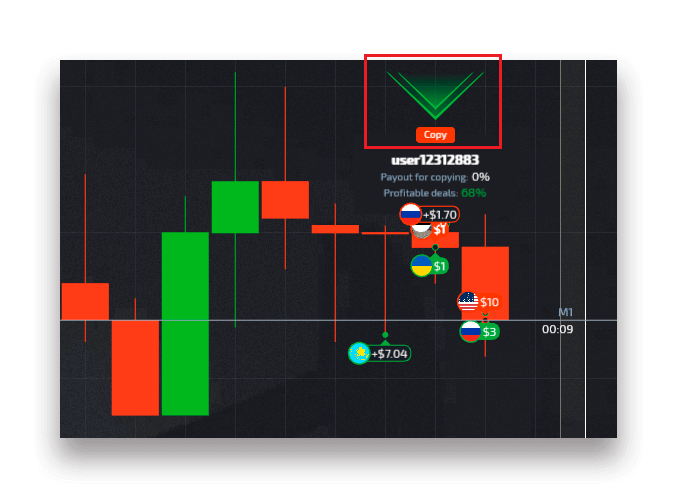Pocket Option에서 디지털 옵션에 로그인하고 거래를 시작하는 방법
축하합니다. Pocket Option 계정을 성공적으로 등록했습니다. 이제 해당 계정을 사용하여 아래 자습서와 같이 Pocket Option에 로그인할 수 있습니다. 이후 당사 플랫폼에서 디지털 옵션을 거래할 수 있습니다.
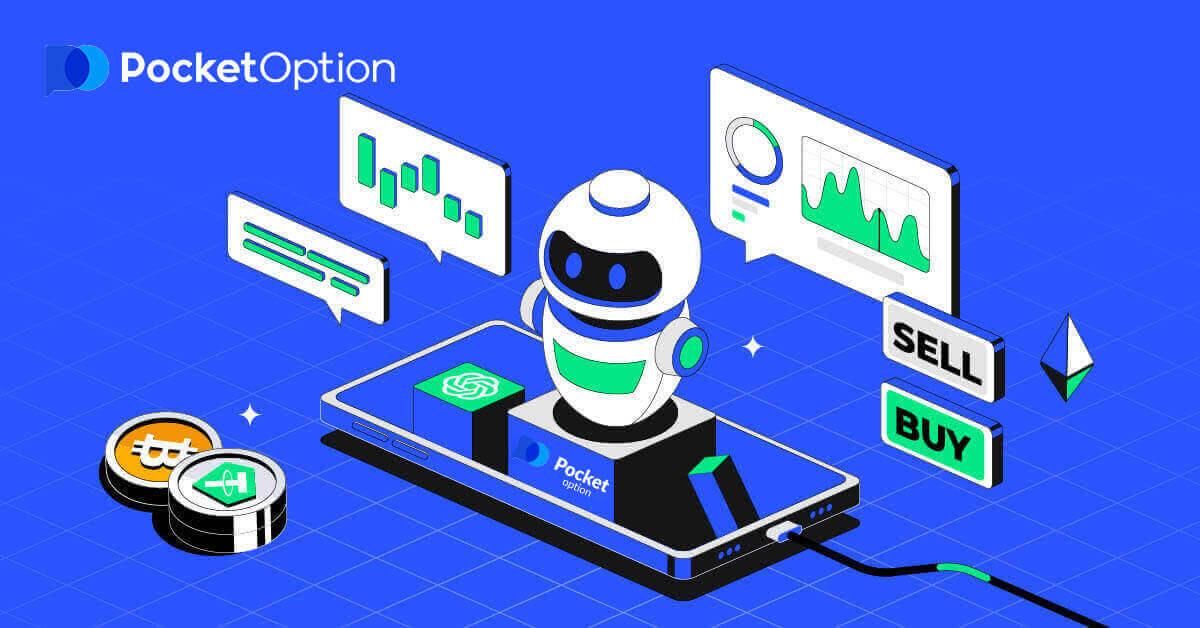
Pocket Option Broker에 로그인하는 방법
Pocket Option에 로그인
Pocket Option 에 로그인하려면 사용자에게 두 가지 필수 정보가 필요합니다.- 이메일
- 비밀번호
클릭 하면 로그인 양식이 나타납니다. 계정에 로그인하기 위해 등록한 이메일 주소와 비밀번호를 입력하십시오 . 로그인할 때 «기억하기» 메뉴를 사용하십시오. 그런 다음 후속 방문 시 승인 없이 수행할 수 있습니다. Pocket Option에 성공적으로 로그인했으며 데모 계정에 $1,000가 있습니다.

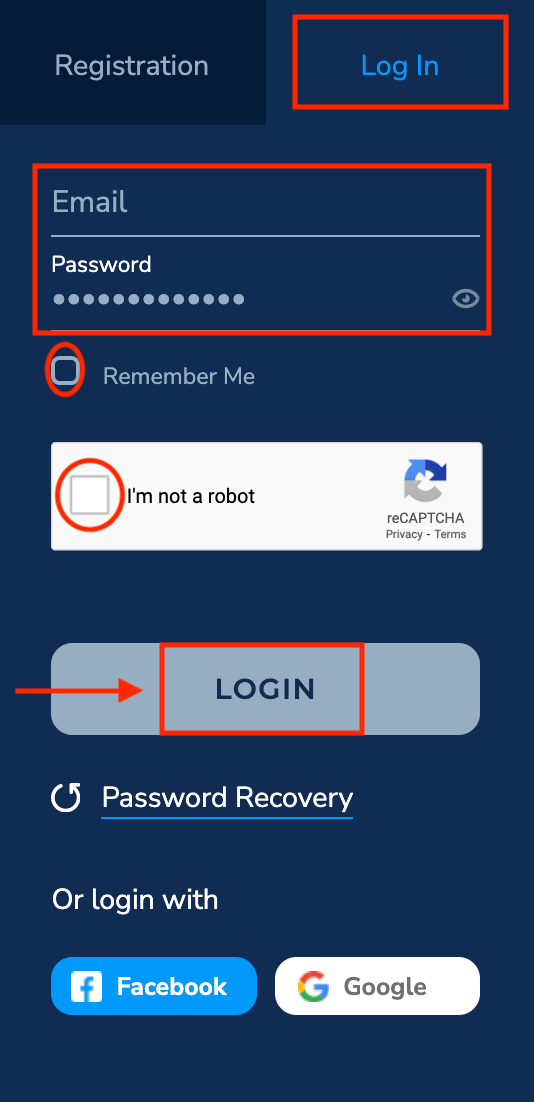

Google을 사용하여 Pocket Option에 로그인
1. Google 계정이 있는 사용자는 자신의 계정을 사용하여 Pocket Option에 로그인할 수 있습니다. 메인 화면에서 "로그인"을 클릭합니다.

2. 그런 다음 열리는 새 창에서 전화번호 또는 이메일을 입력하고 "다음"을 클릭합니다.
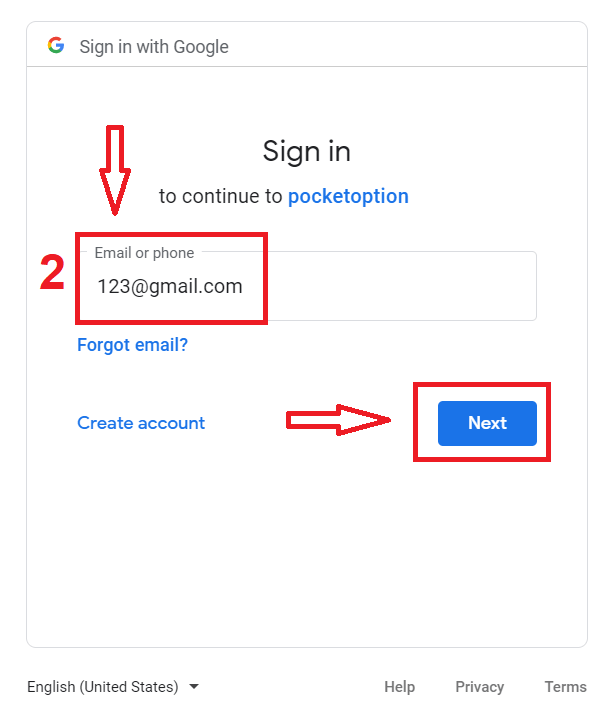
3. 그런 다음 Google 계정의 비밀번호를 입력 하고 "다음"을 클릭하십시오.
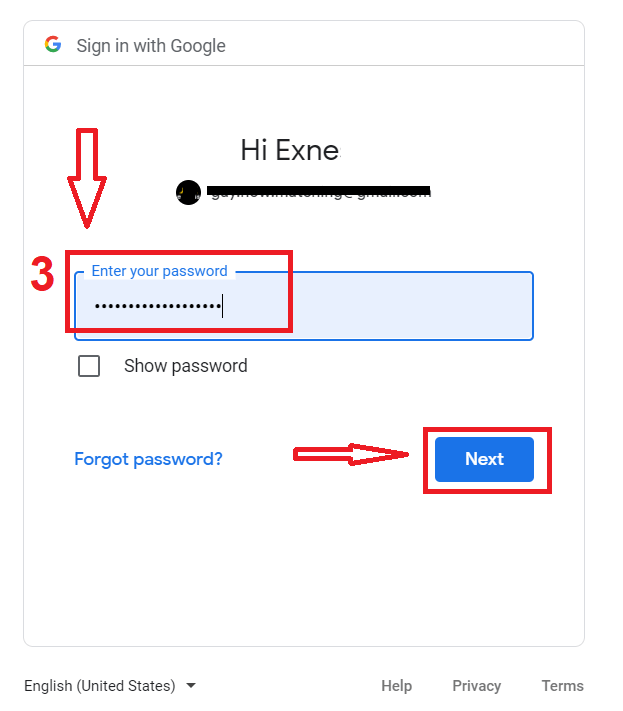
그런 다음 개인 Pocket Option 계정으로 이동합니다.
Facebook을 사용하여 Pocket Option에 로그인
사용자는 등록된 이메일에 연결된 Facebook 계정을 통해 Pocket Option에 로그인할 수 있습니다.1. 페이스북 버튼을 클릭합니다.

2. Facebook 로그인 창이 열리면 Facebook에 등록할 때 사용한 이메일 주소를 입력해야 합니다.
3. Facebook 계정의 비밀번호를 입력합니다.
4. "로그인"을 클릭합니다. "로그인" 버튼을 클릭
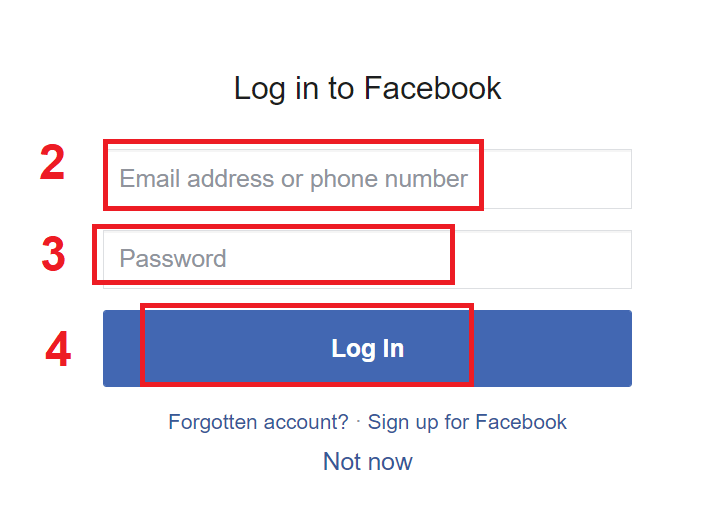
하면 Pocket Option이 귀하의 이름, 프로필 사진 및 이메일 주소에 대한 액세스를 요청합니다 . 계속...을 클릭 하면 자동으로 Pocket Option 플랫폼으로 리디렉션됩니다.

Pocket Option 모바일 웹 버전에서 로그인
Pocket Option 거래 플랫폼의 모바일 웹 버전에서 거래하고 싶다면 쉽게 할 수 있습니다. 처음에 모바일 장치에서 브라우저를 엽니다. 그런 다음 브로커 웹 사이트를 방문하십시오. 이메일 과 비밀번호를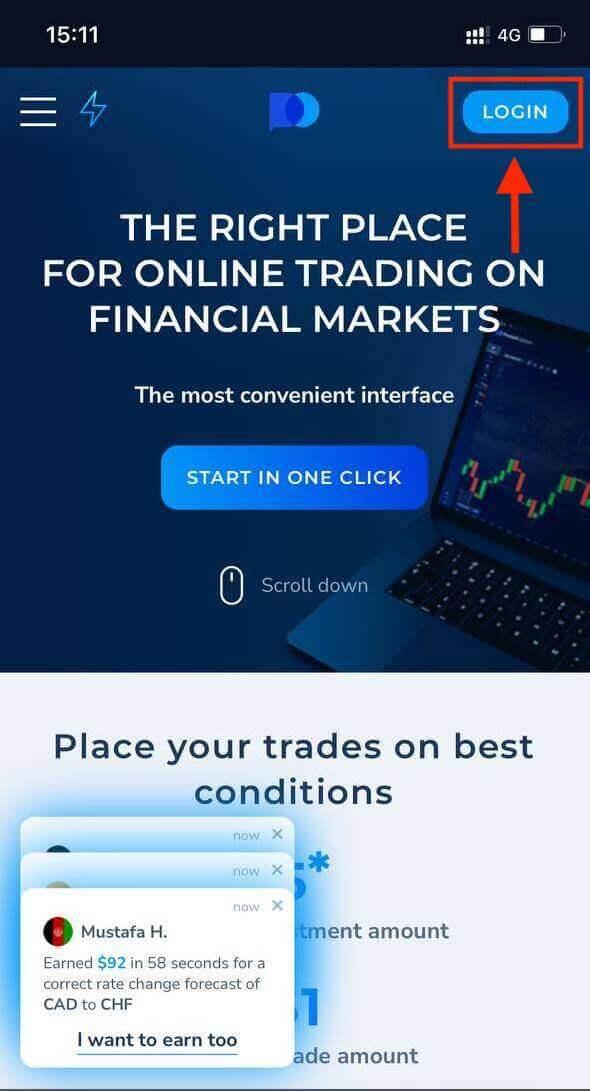
입력 하고 “SIGN IN” 버튼을 클릭합니다 . 여기 있어요! 이제 플랫폼의 모바일 웹 버전에서 거래할 수 있습니다. 거래 플랫폼의 모바일 웹 버전은 일반 웹 버전과 완전히 동일합니다. 결과적으로 거래 및 자금 이체에 문제가 없습니다. 데모 계정에 $1,000가 있습니다.
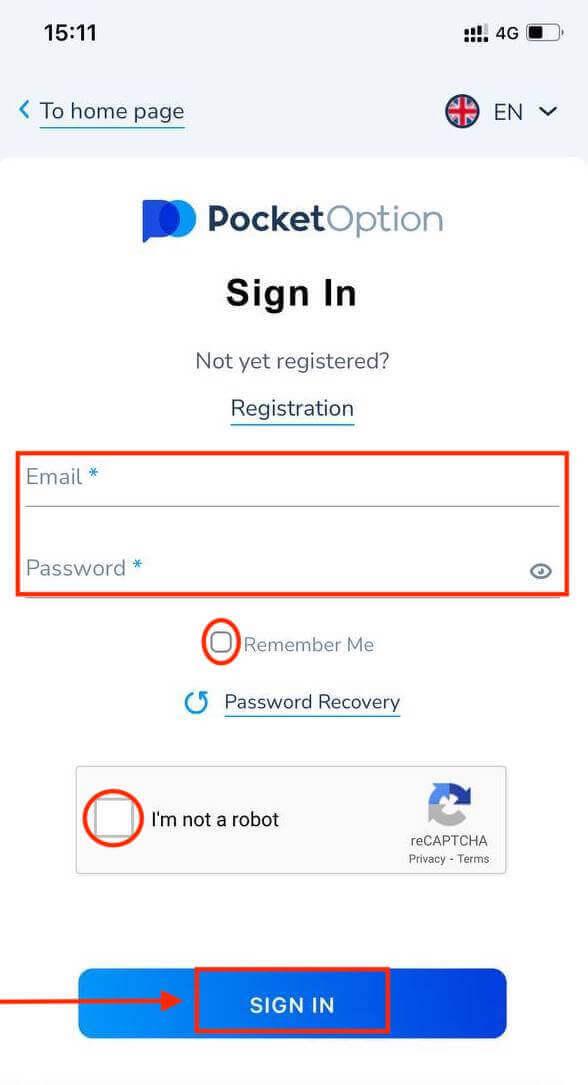
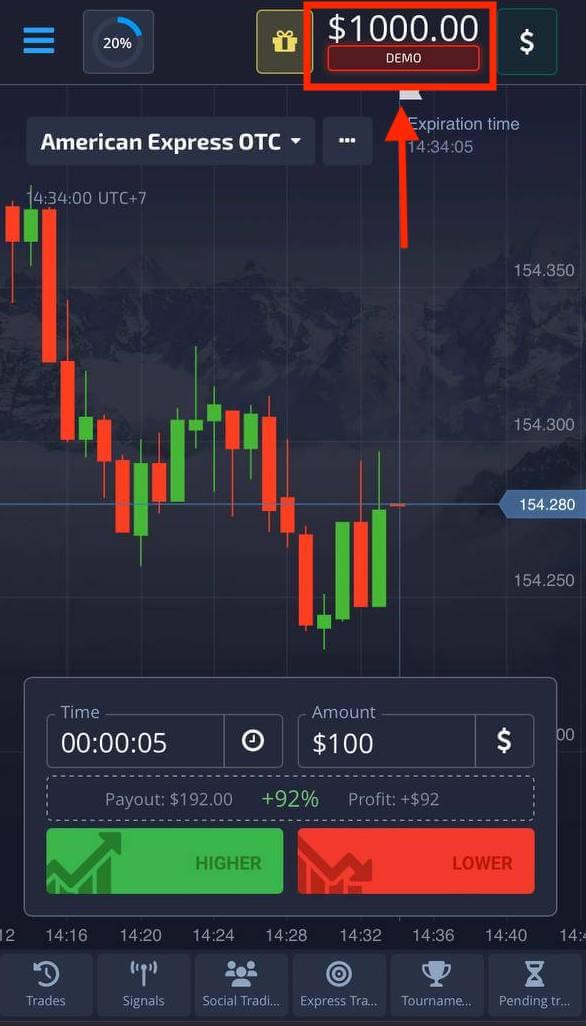
로그인 포켓 옵션 앱 iOS
iOS 모바일 플랫폼의 로그인은 Pocket Option 웹 앱의 로그인과 유사합니다. 응용 프로그램은 장치의 App Store를 통해 다운로드하거나 여기를 클릭하십시오 . "PO Trade" 앱을 검색하여 iPhone 또는 iPad에 설치하기만 하면 됩니다.
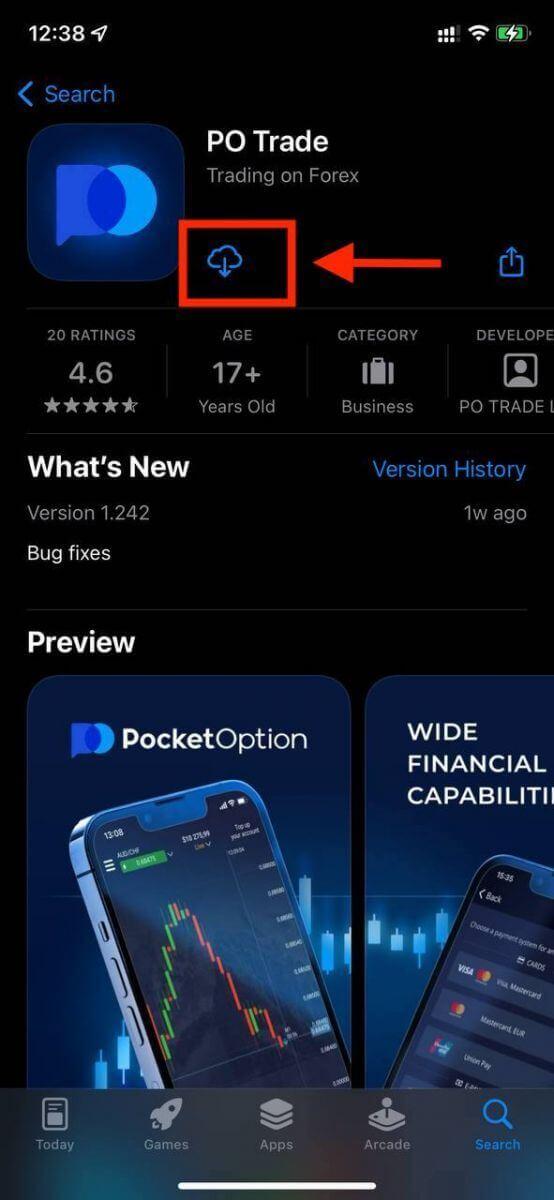
설치 및 실행 후 이메일을 사용하여 Pocket Option iOS 모바일 앱에 로그인할 수 있습니다. 이메일 과 비밀번호를 입력 하고 “SIGN IN” 버튼을 클릭합니다 .

데모 계정에 $1,000가 있습니다.
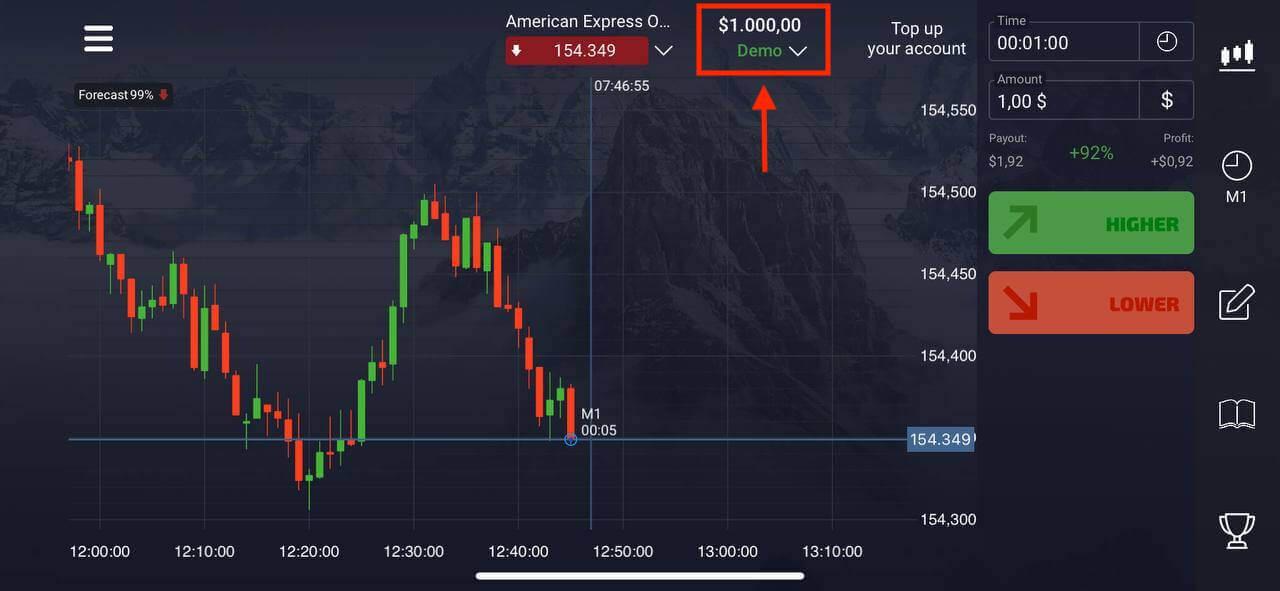
로그인 포켓 옵션 앱 Android
이 앱을 찾으려면 Google Play 스토어를 방문하고 "Pocket Option Broker"를 검색하거나 여기를 클릭해야 합니다 . 설치 및 실행 후 이메일을 사용하여 Pocket Option 앱에 로그인할 수 있습니다.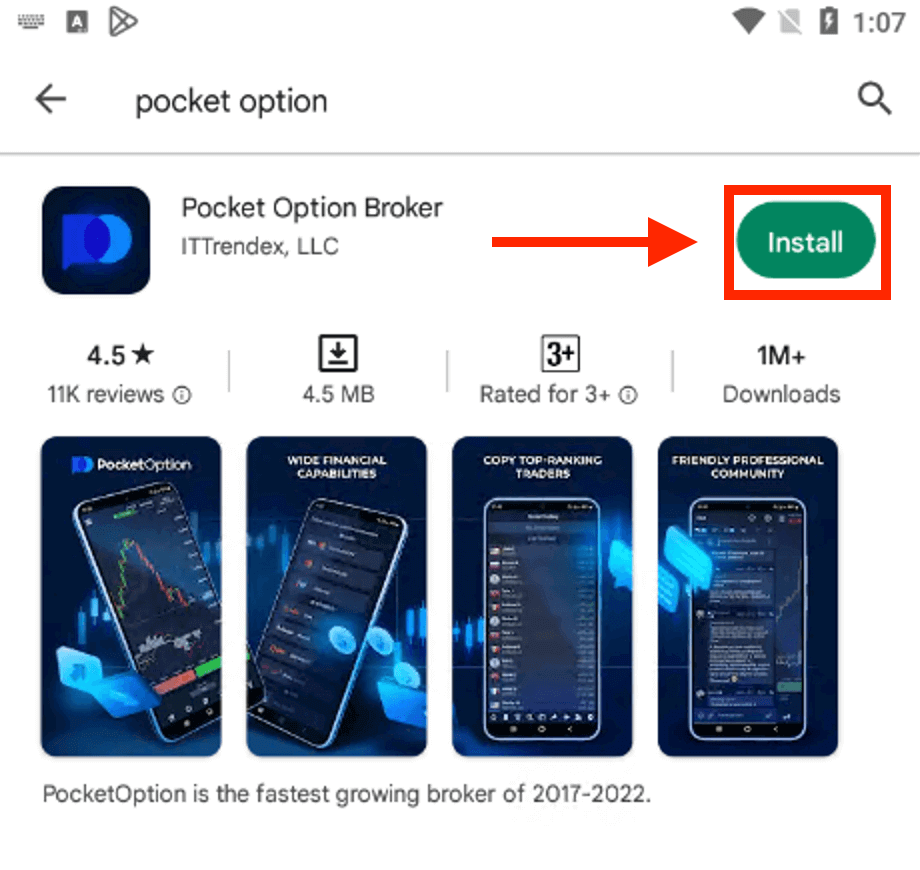
iOS 기기와 동일한 단계를 수행하고 이메일과 비밀번호를 입력한 다음 “SIGN IN” 버튼을 클릭합니다.
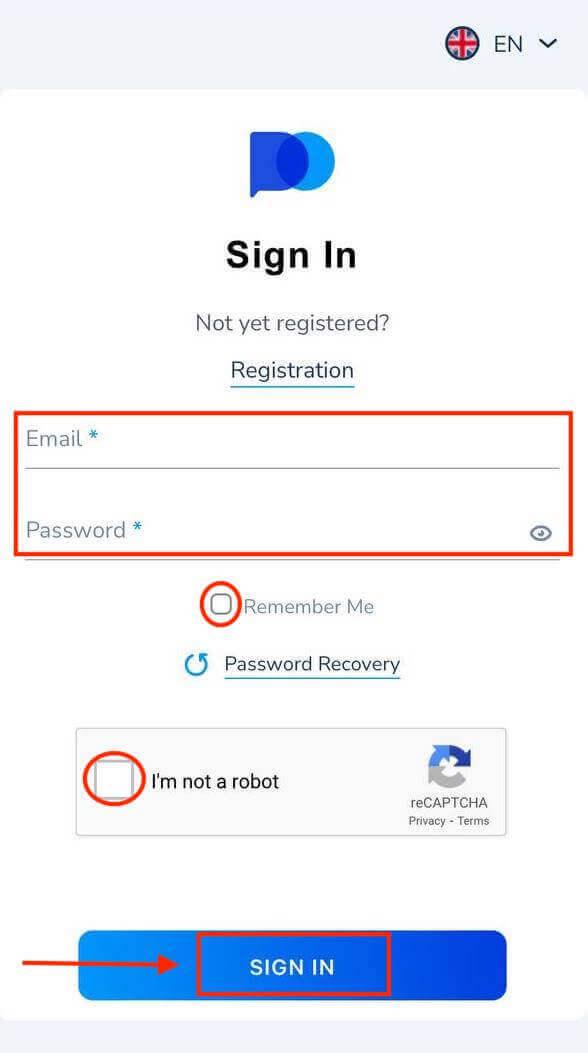
라이브 계정과의 거래 인터페이스.

Pocket Option 비밀번호 분실
플랫폼에 로그인할 수 없더라도 걱정하지 마십시오. 비밀번호를 잘못 입력한 것일 수 있습니다. 당신은 새로운 것을 생각해 낼 수 있습니다.
웹 버전을 사용하는 경우 로그인 버튼 아래의 "비밀번호 복구"
링크를 클릭하십시오 . 그러면 시스템에서 비밀번호를 복원하라는 요청을 받는 창이 열립니다. 시스템에 적절한 이메일 주소를 제공해야 합니다. 암호 재설정을 위해 이 이메일 주소로 이메일이 전송되었다는 알림이 열립니다. 또한 이메일의 편지에서 비밀번호를 변경하라는 메시지가 표시됩니다. «암호 복구»를 클릭합니다.


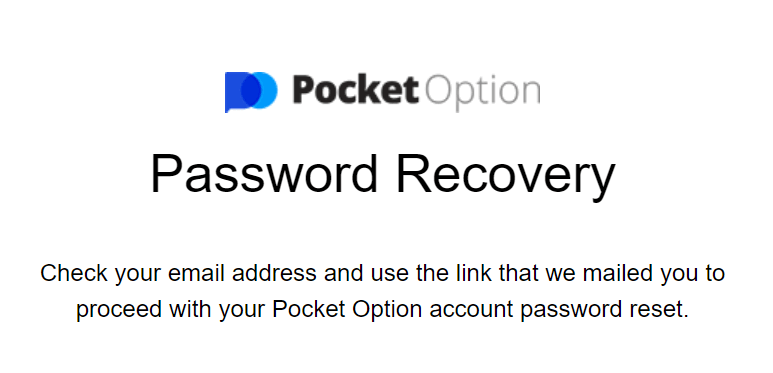

암호를 재설정하고 Pocket Option 웹 사이트로 이동하여 암호를 성공적으로 재설정했음을 알리고 받은 편지함을 다시 한 번 확인합니다. 새 비밀번호가 포함된 두 번째 이메일을 받게 됩니다.

그게 다야! 이제 사용자 이름과 새 암호를 사용하여 Pocket Option 플랫폼에 로그인할 수 있습니다.
모바일 애플리케이션을 사용하는 경우
그렇게 하려면 "비밀번호 복구" 링크를 클릭하십시오.
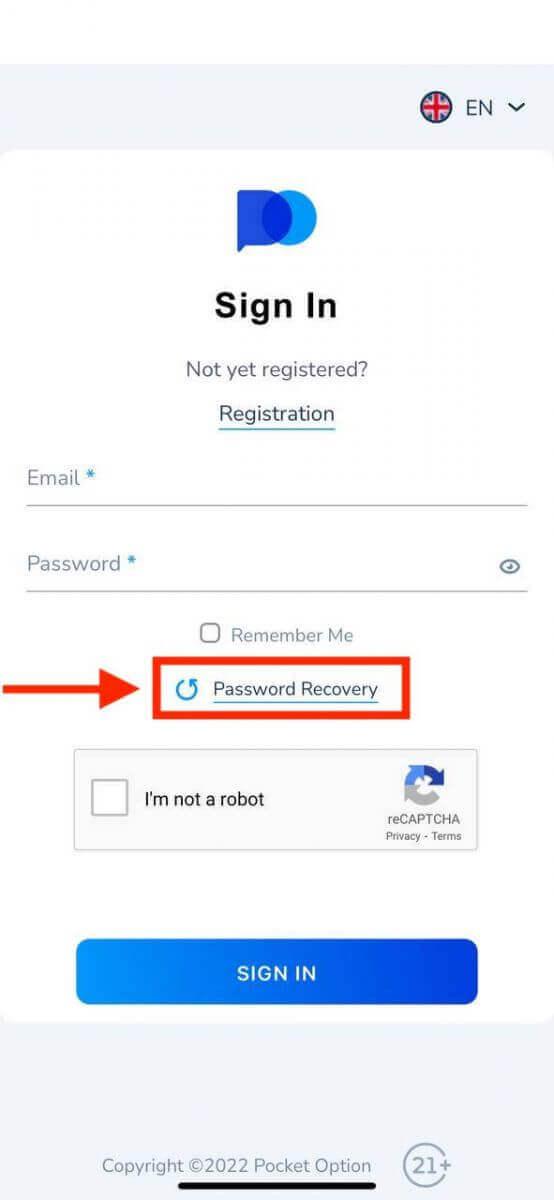
새 창에서 가입할 때 사용한 이메일을 입력하고 "복원" 버튼을 클릭합니다. 그런 다음 웹 앱과 동일한 나머지 단계를 수행합니다.
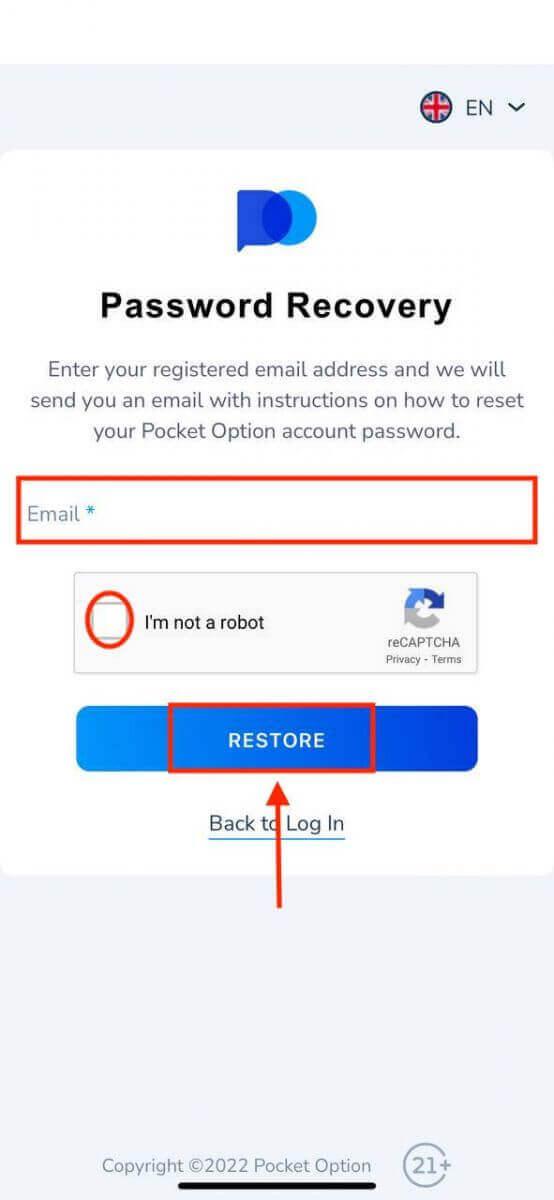
Pocket Option에서 디지털 옵션을 거래하는 방법
Pocket Option에서 디지털 옵션 거래
Pocket Option에 거래 주문하기
거래 패널에서는 구매 시간 및 거래 금액과 같은 설정을 조정할 수 있습니다. 가격이 오를지(녹색 버튼) 내릴지(빨간색 버튼)를 예측하기 위해 거래를 하는 곳입니다.자산 선택 통화
쌍, 암호 화폐, 상품 및 주식과 같이 플랫폼에서 사용할 수 있는 100개 이상의 자산 중에서 선택할 수 있습니다.
범주별로 자산 선택

또는 즉시 검색을 사용하여 필요한 자산을 찾으십시오. 자산 이름을 입력하기만 하면 됩니다.
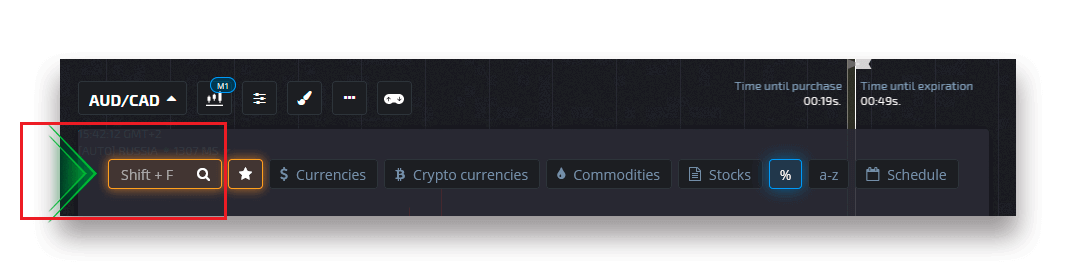
빠른 액세스를 위해 모든 통화 쌍/암호화폐/상품 및 주식을 즐겨찾기에 추가할 수 있습니다. 자주 사용하는 자산은 별표로 표시할 수 있으며 화면 상단의 빠른 액세스 표시줄에 나타납니다.

자산 옆의 백분율이 수익성을 결정합니다. 백분율이 높을수록 성공 시 수익이 높아집니다.
예. 80%의 수익성이 있는 10달러 거래가 긍정적인 결과로 마감되면 18달러가 잔액에 적립됩니다. 10달러는 투자이고 8달러는 수익입니다.
디지털 거래 구매 시간 설정
디지털 거래 중에 구매 시간을 선택하려면 거래 패널에서 "구매 시간" 메뉴(예시)를 클릭하고 원하는 옵션을 선택합니다.
디지털 거래의 거래 만료 시간은 구매 시간 + 30초입니다. 차트에서 거래가 언제 종료되는지 항상 확인할 수 있습니다. 타이머가 있는 수직선 "만료까지의 시간"입니다.

빠른 거래 구매 시간 설정
디지털 거래 중에 구매 시간을 선택하려면 거래 패널에서 "만료 시간" 메뉴(예시와 같이)를 클릭하고 필요한 시간을 설정하십시오.

거래 금액 변경
거래 패널의 "거래 금액" 섹션에서 "-" 및 "+"를 클릭하여 거래 금액을 변경할 수 있습니다.
현재 금액을 클릭하면 필요한 금액을 수동으로 입력하거나 곱하기/나누기 할 수 있습니다.

스트라이크 가격 설정
스트라이크 가격을 사용하면 지불금 비율의 각각의 변화와 함께 현재 시장 가격보다 높거나 낮은 가격으로 거래를 할 수 있습니다. 이 옵션은 거래하기 전에 거래 패널에서 활성화할 수 있습니다.
위험 및 잠재적 지불금 비율은 시장 가격과 행사 가격 간의 차이가 얼마나 되는지에 따라 달라집니다. 이렇게 하면 가격 움직임을 예측할 뿐만 아니라 도달해야 하는 가격 수준도 표시할 수 있습니다.
행사 가격을 활성화 또는 비활성화하려면 시장 가격 위의 하단 거래 패널에서 해당 스위치를 사용하십시오.
주의 : 행사 가격이 활성화되면 이 기능의 특성으로 인해 거래 주문이 현재 시장 위 또는 아래에 배치됩니다. 항상 시장 가격에 배치되는 일반 거래 주문과 혼동하지 마십시오.
주의 : 행사 가격은 디지털 거래에서만 사용할 수 있습니다.
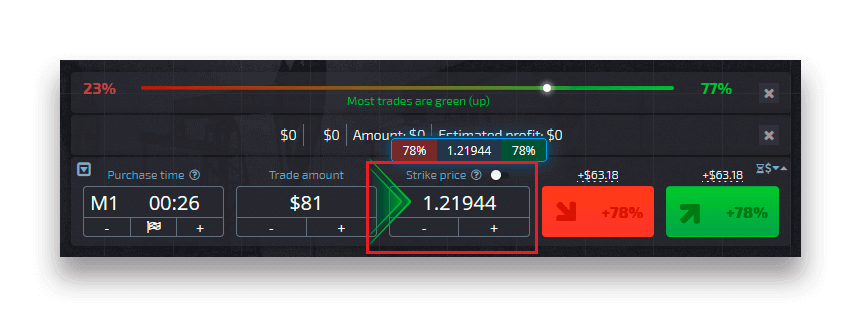
차트에서 가격 움직임을 분석하고 예측합니다
예측에 따라 위로(녹색) 또는 아래로(빨간색) 옵션을 선택합니다. 가격이 오를 것으로 예상되면 "위"를 누르고 가격이 내릴 것 같으면 "아래"를 누르십시오.
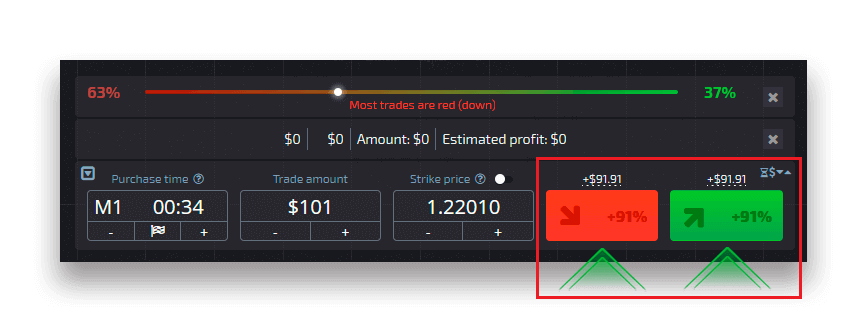
거래 주문 결과
거래자 주문이 종료되면(만료까지의 시간) 그에 따라 결과가 다음과 같이 표시됩니다. 맞거나 틀립니다.
예측이 정확한 경우
주문 시 설정된 자산 매개변수에 따라 달라지는 거래 이익뿐만 아니라 원래 투자된 금액을 포함하는 전체 지불금인 이익을 얻습니다.
정확한 예측의 경우
주문 당시의 원래 투자 금액은 거래 계정 잔액에서 보류됩니다.
열린 거래 취소
만기 전에 거래를 취소하려면 거래 인터페이스의 오른쪽 패널에 있는 "거래" 섹션으로 이동하십시오. 거기에서 현재 진행 중인 모든 거래를 볼 수 있으며 특정 거래 옆에 있는 "닫기" 버튼을 클릭해야 합니다.
주의: 거래 주문이 접수된 후 처음 몇 초 이내에만 거래를 취소할 수 있습니다.
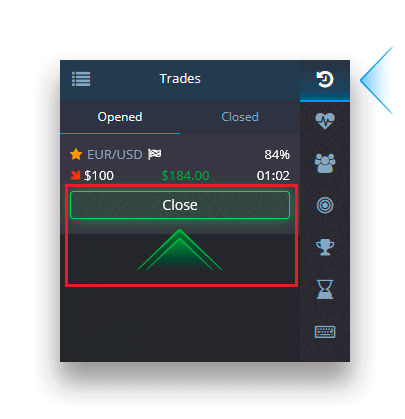
Pocket Option에 특급 거래하기
특급 거래는 여러 거래 자산에 걸친 여러 이벤트를 기반으로 한 복합 예측입니다. 원화 특급 거래로 100% 이상의 배당금 지급! 빠른 거래 모드를 활성화하면 녹색 또는 빨간색 버튼을 클릭할 때마다 예측이 빠른 거래에 추가됩니다. 특급 거래 내 모든 예측의 지불금이 배가되므로 단일 Quick 또는 디지털 거래를 사용하는 것에 비해 훨씬 더 높은 수익을 얻을 수 있습니다.Express 거래에 액세스하려면 거래 인터페이스의 오른쪽 패널에서 "Express" 버튼을 찾으십시오.
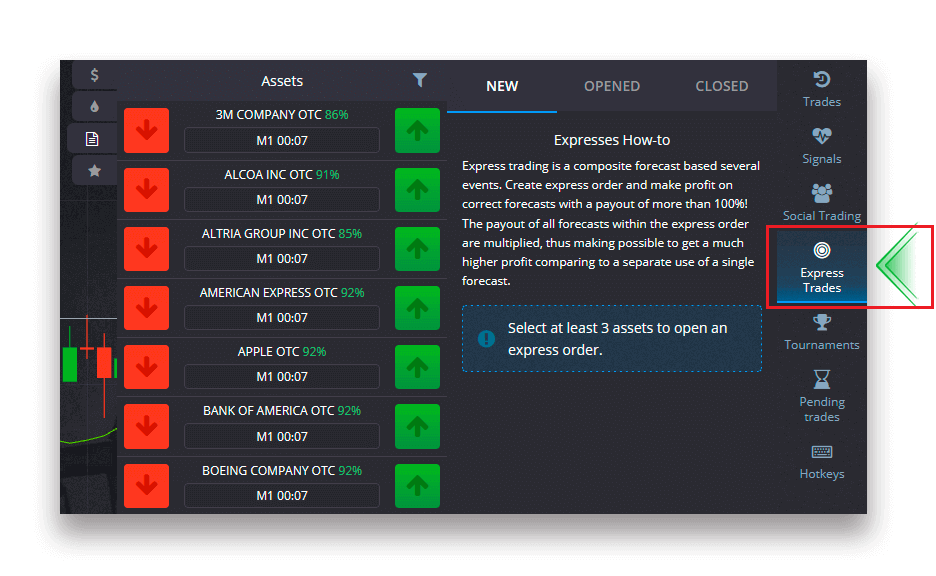
적절한 탭(1)을 클릭하여 자산 유형을 선택한 다음 다양한 자산(2)에 대해 최소 두 가지 예측을 수행하여 특급 거래를 합니다.
열린 특급 주문 보기
활성 익스프레스 주문을 보려면 거래 인터페이스의 오른쪽 패널에 있는 "익스프레스" 버튼을 클릭하고 "열림" 탭을 선택하십시오.

마감 특급 주문 보기
마감 특급 주문을 보려면 거래 인터페이스의 오른쪽 패널에 있는 "급행" 버튼을 클릭하고 "종료" 탭을 선택하십시오.

Pocket Option에서 거래 모니터링
활성 거래 세션은 거래 인터페이스를 떠나지 않고 다른 페이지로 전환하지 않고도 볼 수 있습니다. 오른쪽 메뉴에서 "거래" 버튼을 찾아 클릭하면 현재 세션의 거래 정보가 있는 팝업 메뉴가 표시됩니다.공개 거래 표시
공개 거래를 보려면 거래 인터페이스의 오른쪽 패널에 있는 "거래" 섹션으로 이동하십시오. 현재 진행중인 모든 거래가 표시됩니다.
종료된 거래 표시
거래 세션의 종료된 거래는 "거래" 섹션(거래 인터페이스의 오른쪽 패널)에서 찾을 수 있습니다.
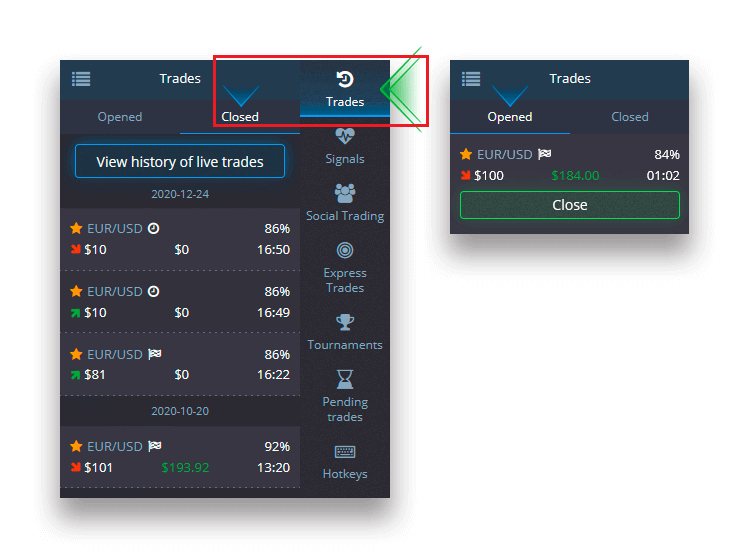
실시간 거래 내역을 보려면 이 섹션에서 "더 보기" 버튼을 클릭하면 거래 내역으로 리디렉션됩니다.

Pocket Option에서 보류 중인 거래
대기 중인 거래는 미래의 지정된 시간에 또는 자산 가격이 특정 수준에 도달할 때 거래를 할 수 있는 기능입니다. 즉, 지정된 매개 변수가 충족되면 거래가 이루어집니다. 손실 없이 대기 중인 거래를 청산하기 전에 청산할 수도 있습니다.
"시간까지" 거래 주문 넣기
"시간까지"(지정된 시간에) 실행되는 대기 주문을 하려면 다음을 수행해야 합니다.
- 자산을 선택합니다.
- 시계를 클릭하고 거래를 원하는 날짜와 시간을 설정합니다.
- 최소 지불금 비율을 설정합니다(실제 지불금 비율이 설정한 것보다 낮을 경우 주문이 열리지 않습니다).
- 기간을 선택합니다.
- 거래 금액을 입력합니다.
- 모든 매개변수를 설정한 후 풋 또는 콜 옵션을 배치할지 선택합니다.
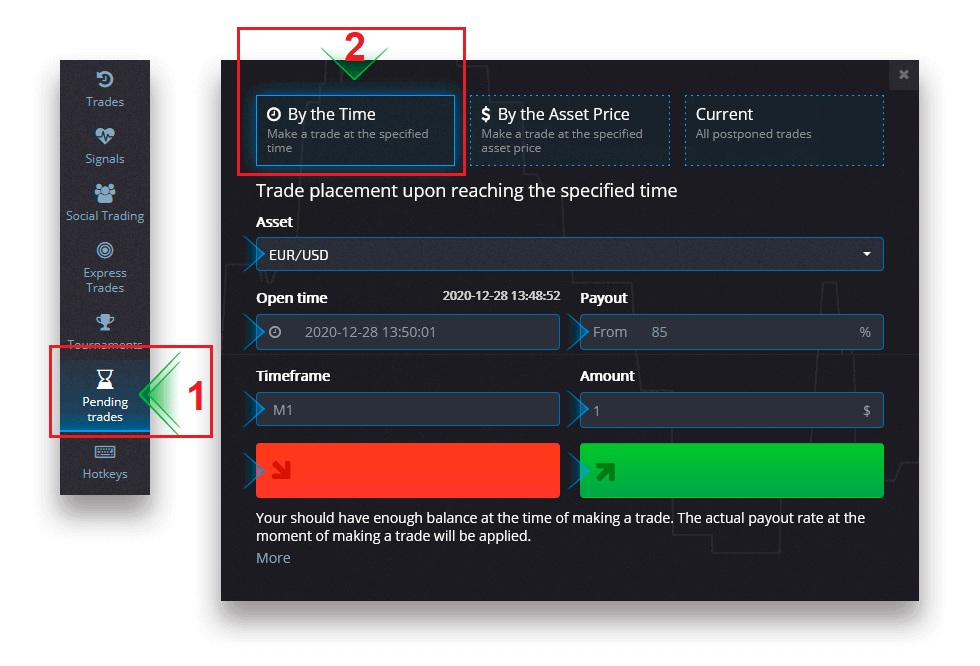
보류 중인 거래가 생성되고 "현재" 탭에서 추적할 수 있습니다.
보류 중인 거래 주문 실행 시점에 충분한 잔액이 있어야 합니다. 그렇지 않으면 주문이 체결되지 않습니다. 보류 중인 거래를 취소하려면 오른쪽의 "X"를 클릭하십시오.
"자산 가격 기준" 거래 주문하기
"자산 가격 기준"으로 실행되는 대기 중인 거래를 하려면 다음을 수행해야 합니다.
- 자산을 선택합니다.
- 필요한 시가 및 지급 비율을 설정합니다. 실제 지불금 비율이 설정한 것보다 낮으면 대기 중인 베팅이 이루어지지 않습니다.
- 기간과 거래 금액을 선택하십시오.
- 풋 또는 콜 옵션을 배치할지 여부를 선택하십시오.
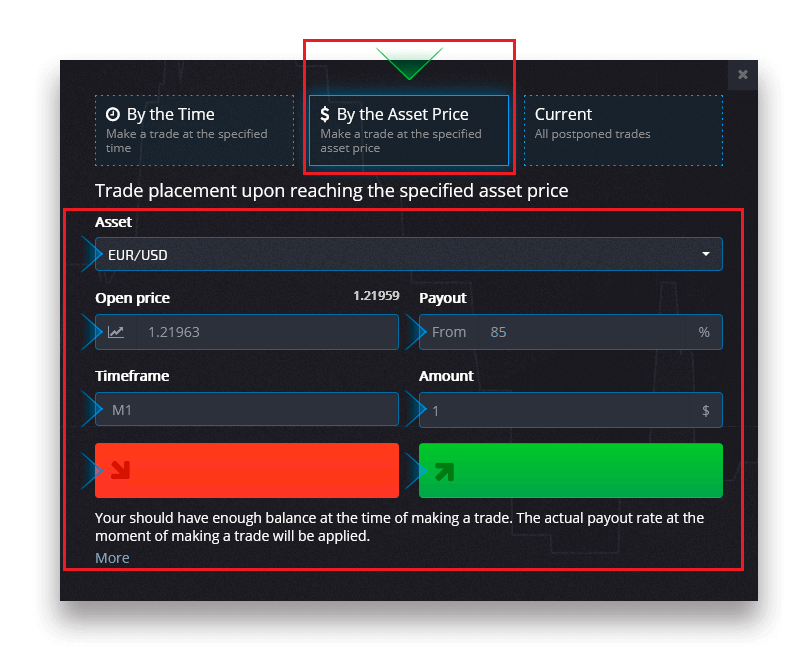
보류 중인 거래가 생성되고 "현재" 탭에서 추적할 수 있습니다.
보류 중인 거래 주문 실행 시점에 충분한 잔액이 있어야 합니다. 그렇지 않으면 주문이 체결되지 않습니다. 보류 중인 거래를 취소하려면 오른쪽의 "X"를 클릭하십시오.
주의: "자산 가격에 따라" 실행된 대기 중인 거래는 지정된 가격 수준에 도달한 후 다음 틱으로 시작됩니다.
보류 중인 거래 주문 취소
보류 중인 거래를 취소하려면 현재 보류 중인 주문 탭에서 "X" 버튼을 클릭하십시오.
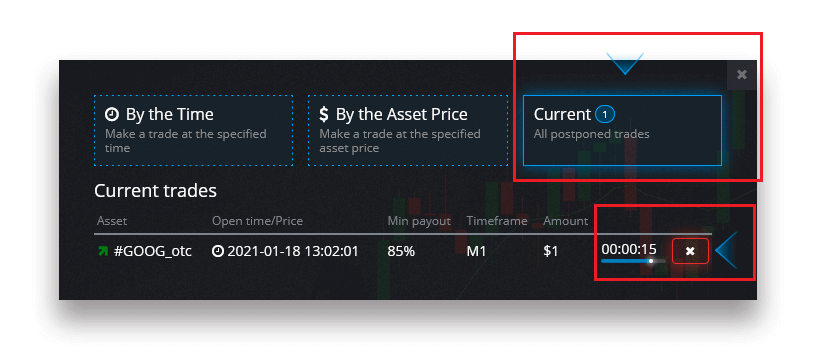
자주 묻는 질문(FAQ)
디지털 거래와 빠른 거래의 차이점
디지털 거래는 전통적인 유형의 거래 주문입니다. 거래자는 "구매까지의 시간"(M1, M5, M30, H1 등)에 대한 고정 기간 중 하나를 표시하고 이 기간 내에 거래를 합니다. 차트에는 "구매까지의 시간"(지정된 기간에 따라 다름)과 "만료까지의 시간"("구매까지의 시간" + 30초)이라는 두 개의 수직선으로 구성된 30분짜리 "복도"가 있습니다.따라서 디지털 거래는 항상 고정된 주문 마감 시간으로 수행되며 정확히 매분 시작됩니다.

반면 퀵트레이딩은 정확한 만기 시간 설정이 가능하고 만기 30초 전부터 짧은 시간을 활용할 수 있습니다.
빠른 거래 모드에서 거래 주문을 할 때 차트에는 거래 패널의 지정된 기간에 직접적으로 의존하는 거래 주문의 "만료 시간"이라는 수직선 하나만 표시됩니다. 즉, 더 간단하고 빠른 거래 모드입니다.

디지털 및 빠른 거래 간 전환
왼쪽 컨트롤 패널에서 "거래" 버튼을 클릭하거나 거래 패널의 기간 메뉴 아래에 있는 깃발 또는 시계 기호를 클릭하여 언제든지 이러한 유형의 거래 간에 전환할 수 있습니다.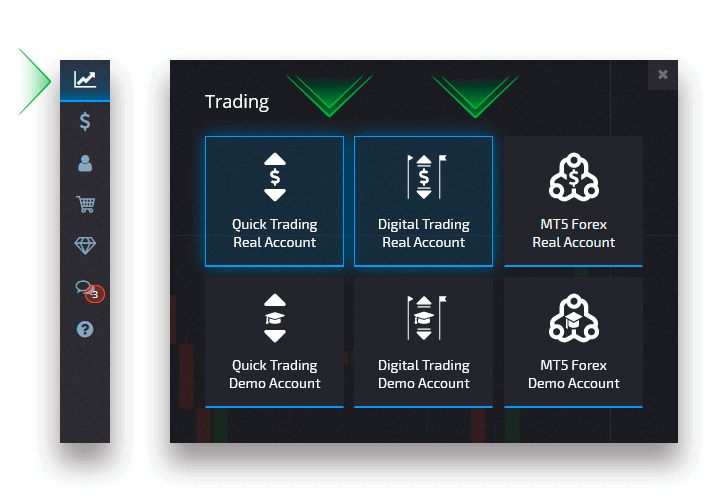
"거래" 버튼을 클릭하여 디지털 및 빠른 거래 간

전환 깃발을 클릭하여 디지털 및 빠른 거래 간 전환
차트에서 다른 사용자의 거래 복사
다른 사용자의 거래가 표시되면 표시된 후 10초 이내에 차트에서 바로 복사할 수 있습니다. 거래 계정 잔액에 충분한 자금이 있는 경우 동일한 금액으로 거래가 복사됩니다.
관심 있는 가장 최근 거래를 클릭하고 차트에서 복사합니다.